Det er ikke svært at oprette DVD med digitale filformater. Men hvordan man konverterer M4V til DVD gratis er en anden historie. M4V er et videofilcontainerformat kommer med forekomsten af Apples produkter, såsom iPhone, iPad og iPod Touch. Når du købte videoer som M4V fra iTunes Store, skal du finde videofilerne er krypteret med beskyttelse.
Du kan afspille M4V-filer i den indbyggede QuickTime Player på din iPhone eller andre iOS-enheder. Det kan du måske ikke brænd M4V-videoer til DVD med kryptering, selvom filen er helt downloadet til din enhed. Bare lær mere om årsagen og den trinvise vejledning.
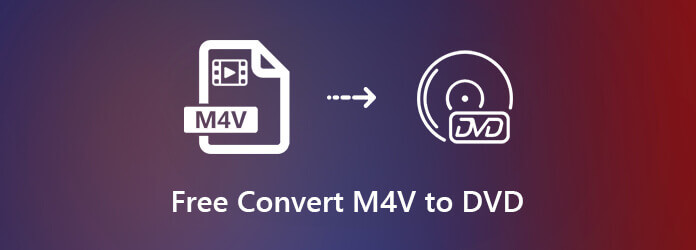
Ligesom nævnt kan du ikke bare brænde M4V til DVD med Finder på Mac eller Windows Media Player på PC som andre digitale videoer. Fordi de fleste M4V-filer er krypteret, hvilket begrænser kopierings-, konverter- og redigeringsaktiviteterne. Hvad skal du gøre for at oprette DVD-filerne med M4V-filerne?
De fleste gratis M4V til DVD konverter software kan kun håndtere ikke-krypterede M4V filer. AnyMP4 DVD Creator er en af de mest professionelle M4V til DVD-forfatterprogrammer, som du kan skrive en hvilken som helst M4V til DVD, inklusive de krypterede M4V filer.
Installer M4V til DVD-konverteren
Inden du konverterer M4V til DVD, kan du samle alle filerne i en mappe. Installer AnyMP4 DVD Creator på din computer. Indsæt en tom DVD i dit DVD-drev, start softwaren, vælg DVD-disk i hovedgrænsefladen, og importer M4V-videoer fra din harddisk.
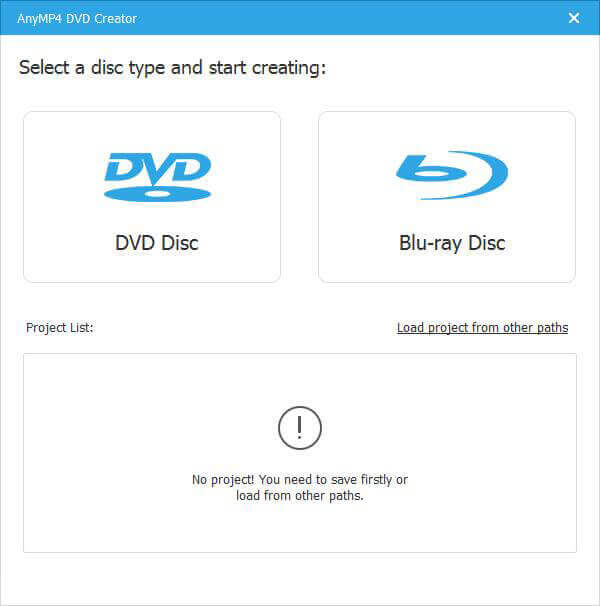
Tilføj lydspor og undertekst
Gå til Audio fane, når du kontrollerer en ønsket M4V-fil. Tilføj lydsporet, og juster indstillingerne på højre side. Du kan også gå til Undertekste-fanen, og tilføj den ønskede undertekst til videoen. Klik på Indløs for at bekræfte det og tilbage til hovedgrænsefladen.
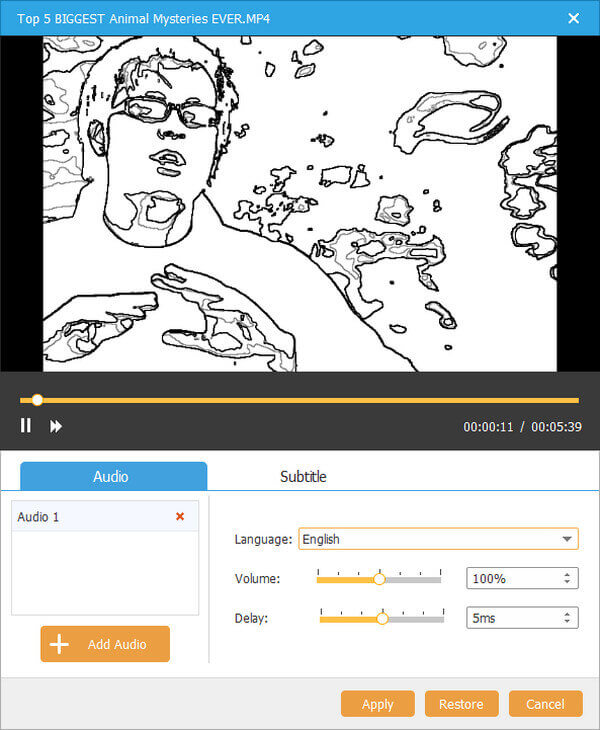
Rediger M4V-videofiler
Hvis du vil redigere din video eller lyd yderligere, kan du klikke på Elværktøj i øverste højre hjørne. Klik Video Edit ikon og vælg de ønskede videoredigeringsværktøjer, f.eks Roter, klip, beskær, effekt, juster, vandmærke og flere andre inden for programmet.
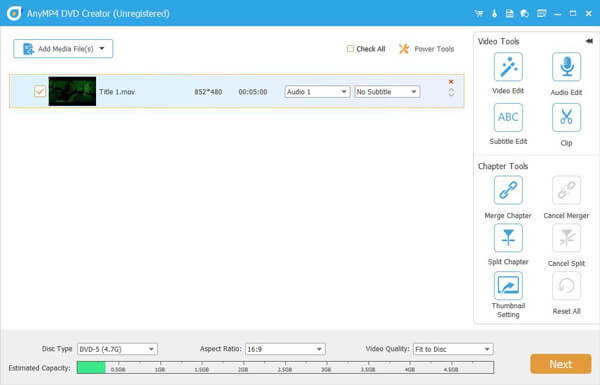
Opsæt DVD-skabeloner
Klik på knappen Næste for at gå til menuskabelonvinduet. Gå til Menuskabelon og vælg en ordentlig. Gå til Tilpasset skabelon fane og vende din kreative til virkelighed. Kan du ikke lide DVD-menu? Marker afkrydsningsfeltet ud for Ingen menu blot.
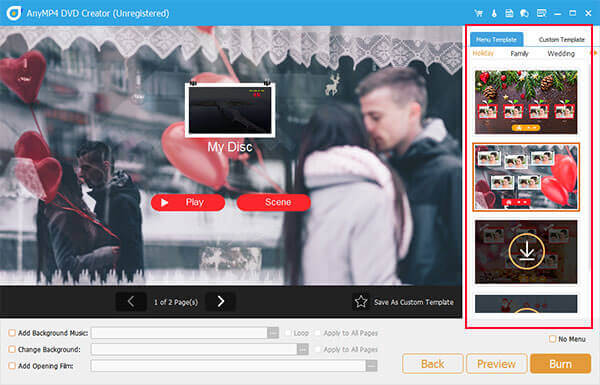
Brænd M4V til DVD
Når du er klar, skal du klikke på Næste for at åbne indstillingsvinduet. Indstil gemte sti til videoen og andre indstillinger. Klik derefter på Starten -knappen for straks at begynde at brænde M4V til DVD. Det tager kun et par minutter at lave en DVD med dine M4V-filer.
Hvad er forskellen mellem AnyMP4 DVD Creator og 5 andre freeware M4V til DVD skabere, kan du lære mere detaljer om sammenligningen fra følgende diagram nu.
| M4V til DVD Freeware | AnyMP4 DVD Creator | DVDStyler | DVD Flick | Bombono DVD | DeVeDe |
|---|---|---|---|---|---|
| Brænd M4V til DVD og Blu-ray Discs | Brænd M4V til DVD og Blu-ray Discs | Brænd kun M4V til DVD-diske | Brænd kun M4V til DVD-diske | Brænd kun M4V til DVD-diske | Brænd kun M4V til DVD-diske |
| Understøttede videoformater | M4V og mere end 300 filformater | Understøtt begrænsede filformater | Understøtt kun 45 filformater | Understøtt begrænsede filformater | Understøtt begrænsede filformater |
| Indbyggede videoredigeringsfunktioner | Ja, tilgængelig | Ikke tilgængelig | Ikke tilgængelig | Ikke tilgængelig | Ikke tilgængelig |
| Mulighed for at opsætte DVD-skabeloner | Ja, tilgængelig | Ikke tilgængelig | Ikke tilgængelig | Ikke tilgængelig | Ikke tilgængelig |
| Tilføj baggrundsbillede og musik | Tillader tilpasning af baggrund | Tillad kun baggrundsbillede | Ikke tilgængelig | Ikke tilgængelig | Tillader tilpasning af baggrund |
Få detaljerne for at få mere DVD-brænder software her.
Ligesom nævnt ovenfor kan du konvertere M4V til DVD som en sikkerhedskopi. Når du vil bruge M4V-filerne, hvordan pakkes M4V-filerne ud fra DVD uden beregning? Gratis DVD Ripper er altid en gratis DVD til M4V-konverter, som du kan tage i betragtning. Det har den avancerede algoritme til hardwareacceleration til at konvertere DVD-filer med en hurtig hastighed.
1. Kan M4V afspille på DVD-afspiller?
Uanset om M4V-filer er ubeskyttet eller beskyttet, kan du ikke afspille M4V-filer på DVD-afspillere (hardware). Dog software som Gratis Blu-ray-afspiller kan afspille de ubeskyttede M4V-filer. Det er den gratis Blu-ray- og DVD-afspiller, der understøtter afspilning af Blu-ray-, DVD- og M4V-filer. Trin 1. Åbn gratis Blu-ray-afspiller på din computer. Trin 2. Klik på Åbn fil for at tilføje M4V-filen, og den afspiller den automatisk.
2. Kan du brænde film fra iTunes til DVD?
iTunes tillader dig ikke at brænde de beskyttede M4V-film til DVD. For at oprette DVD fra iTunes-film skal du fjerne M4V-beskyttelsen. Det er dog ulovligt at fjerne beskyttelsen fra iTunes M4V-film.
3. Hvordan brændes M4V til DVD på Mac med håndbremse?
HandBrake kan ikke brænde nogen videofiler inklusive M4V til DVD på Mac. For at brænde de ubeskyttede M4V-filer til DVD på Mac skal du downloade AnyMP4 DVD Creator til Mac. Tjek dette indlæg for at lære detaljerne om oprette M4V til DVD på Mac.
4. Hvordan kan jeg konvertere DVD til M4V?
For at konvertere DVD til M4V, har du brug for Gratis DVD Ripper. Det er den gratis dvd-rippesoftware til at rippe DVD til M4V, MKV, MP4 osv. Trin 1. Klik på Indlæs disk for at importere DVD-disken. Trin 2. Vælg M4V på rullelisten med profil. Trin 3. Klik på Konverter for at begynde at rippe DVD til M4V med det samme.
Artiklen deler flere detaljer om, hvordan man konverterer M4V til DVD med freeware eller professionelle DVD-skabere. Hvis du har købt videoer fra iTunes Store, skal du finde ud af, at videoerne er tilgængelige i M4V-format. For M4V-videoer er beskyttet af avanceret kryptering, kan du muligvis ikke gøre M4V til DVD eller ISO let. AnyMP4 DVD Creator er de bedste muligheder for at oprette DVD-disk med M4V-filer, uanset om M4V-filerne er krypterede eller ej. Hvis du har andre spørgsmål om, hvordan du konverterer M4V til DVD gratis, kan du dele flere detaljer i kommentarerne.
Mere Reading
Bedste metoder til at konvertere MP4 til DVD gratis
Ved du, hvordan du konverterer dine MP4-filer, så du kan nyde dem på DVD-disk? Denne vejledning vil lære dig at konvertere MP4 til DVD.
10 Bedste Gratis DVD Ripper Software til Rip DVD med lethed
Der er de 10 bedste gratis DVD-rippere, så du kan rippe DVD'er til ethvert videoformat med fremragende kvalitet. Du kan lære flere detaljer fra denne artikel.
WinX DVD Ripper Review og dens 5 alternativer, du bør ikke gå glip af
Er WinX DVD Ripper virkelig opfylder dit behov? Du kan se på denne seneste WinX DVD Ripper-gennemgang for at få svaret. Herudover er her også 5 bedste DVD-ripper-software i 2019.
[Seneste] Rip enhver DVD til MP4 med VLC og dens 5 alternativer gratis
Læs og få den komplette tutorial til at rippe DVD med VLC gratis. Desuden vil denne artikel vise dig 5 gratis VLC-alternativer til at rippe og kopibeskyttede DVD'er på Windows og Mac. Bare læs og tjek.